
Како уклонити партицију са скривеном системском резервом, величине 500 МБ (систем је резервисао) на Виндовс 10 (тврди диск МБР)
Аутор Владимир. Поздрав свима! Задатак је јасан. На диску имамо стационарни рачунар или лаптоп са онемогућеним УЕФИ интерфејсом и два инсталирана Виндовс 10 оперативног система (Ц :) и (Е :). Наш циљ је уклонити скривену системски резервисану партицију, величине 500 МБ (систем резервисан). Подсећам вас да се овај одељак аутоматски креира током инсталације Виндовс-а и његова сврха је да смешта Вин 10 боотлоадер, а окружење за опоравак се такође налази на њему. Многи корисници бришу овај одељак и постављају уређај за покретање система у корен диск (Ц :), и користе окружење за опоравак са инсталационог диска Вин 10.
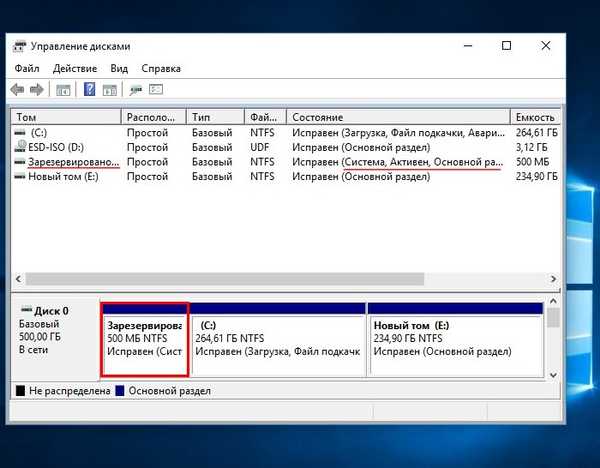
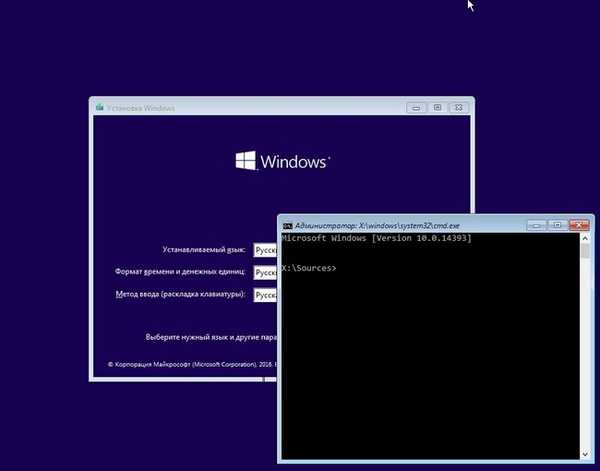
Кс: \ Извори> дискпарт
Мицрософт ДискПарт, верзија 10.0.14393.0
(Ц) Мицрософт корпорација, 1999-2013.
На рачунару: МИНВИНПЦ
ДИСКПАРТ> лис дис (на списку наведите све дискове повезане са рачунаром)
Дриве ### Стање Величина Доступна Деан ГПТ
-------- ------------- ------- ------- --- ---
Диск 0 Онлине 500 ГБ 1024 КБ
ДИСКПАРТ> сел дис 0 (одаберите једини чврсти диск)
Изабран је Дриве 0.
ДИСКПАРТ> лис пар (на листи наведите све делове чврстог диска)
Одељак ### Врста величине Помак
------------- ---------------- ------- -------
Одељак 1 Примарни 500 МБ 1024 Кб
Одељак 2 Главни 264 ГБ 501 МБ
Одељак 3 Основни 234 ГБ 265 ГБ
ДИСКПАРТ> сел, пар 1 (одаберите скривени одељак Систем резервисан, величина 500 МБ (резервисано у систему))
Изабран је одељак 1.
ДИСКПАРТ> дел пар оверриде (обриши га)
ДискПарт: изабрана партиција успешно је избрисана.
ДИСКПАРТ> сел, пар 2 (одаберите партицију 2 (погоните Ц :) са инсталираним Виндовсом 10, капацитета 264 ГБ)
Изабран је одељак 2.
ДИСКПАРТ> ацтиве (активирајте га)
ДискПарт: партиција означена активном.
ДИСКПАРТ> лис вол (приказујемо све партиције свих ХДД-ова спојених на рачунар. Видимо да је слово погона првог инсталираног система Виндовс 10 (Д :))
Волуме ### Назив Ознака ФС Тип Величина информације о статусу
---------- --- ----------- ----- ---------- ------- --------- --------
Том 0 Ф ЦД-РОМ ЕСД-ИСО УДФ 3191 Мб
Волуме 2 Д Одељак НТФС 264 ГБ Сервисан
Волуме 3 Е Ново НТФС Одељак волумена 234 ГБ Сервицеабле
ДИСКПАРТ> излаз
Искључивање ДискПарт-а ...
Кс: \ Извори> бцдбоот Д: \ Виндовс (ова наредба креира боотлоадер на активној партицији (Ц :) за Виндовс 10 инсталиран на диску (Ц :). Напомена: слова погона могу се разликовати у окружењу за покретање.
Датотеке за покретање система су успешно креиране. Овде можете креирати засебан програм за покретање програма на активној партицији (Ц :) за Виндовс 10 инсталиран на диск јединици (Е :), али заборавио сам да то учиним, исправити ћу га касније у чланку. Кс: \ Соурцес> бцдбоот Е: \ Виндовс (ова наредба креира засебни програм за покретање програма за Виндовс 10 инсталиран на диску (Е :) Датотеке за покретање су успешно креиране.
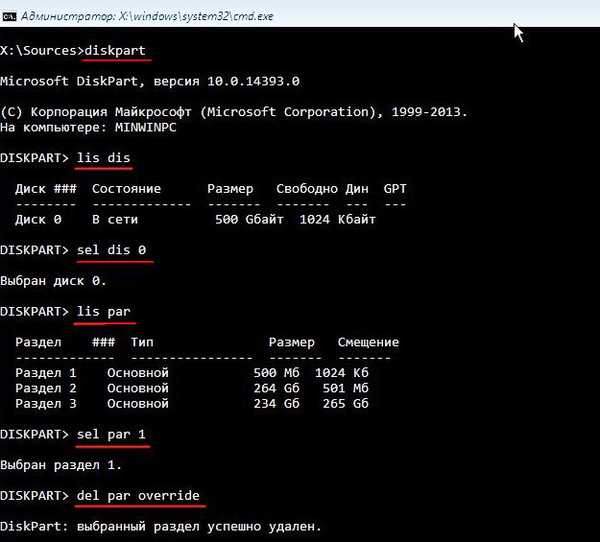

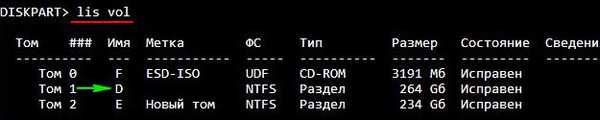

Учитава се Виндовс 10. Идемо у Управљање дисковима и видимо да се сада програм за покретање система налази на диску (Ц :), такође видимо и недодељени простор испред диска (Ц :). Прикључите нераспоређени простор на диск (Ц :) помоћу бесплатног програма АОМЕИ Партитион .
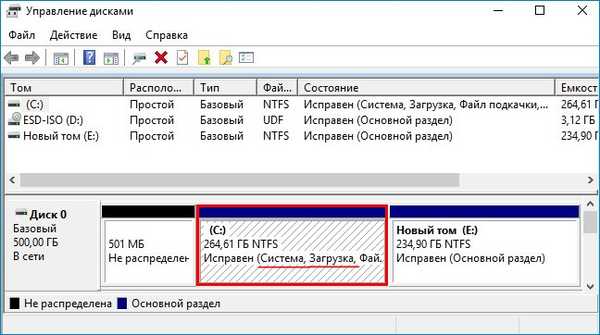
У главном прозору програма, левим кликом миша на недодељени простор и изаберите „Спајање партиција“
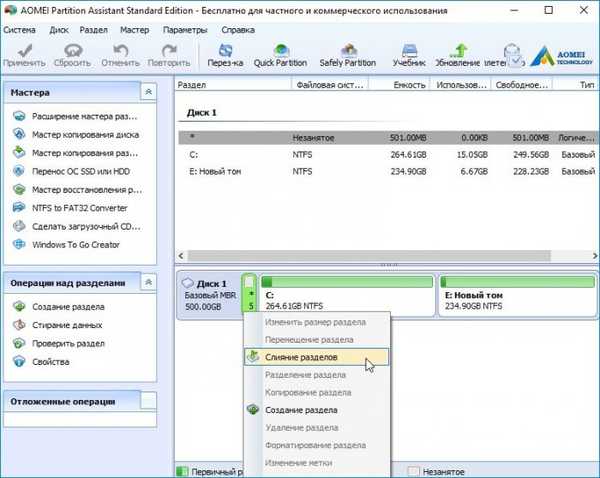
Притисните ОК
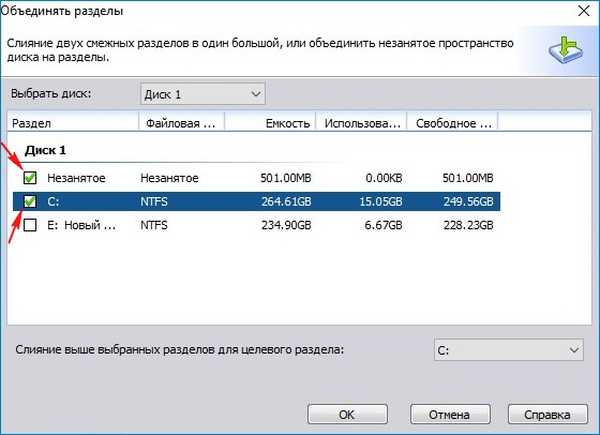 Пријавите се
Пријавите се 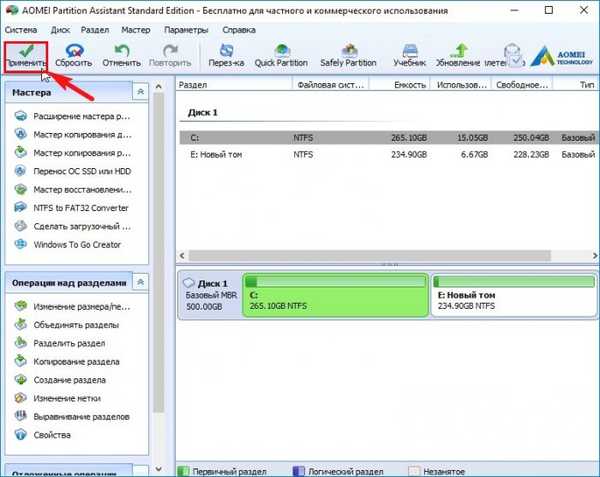
 Да
Да Долази до поновног покретања.
Долази до поновног покретања.  АОМЕИ Партитион Ассистант почиње са радом.
АОМЕИ Партитион Ассистант почиње са радом.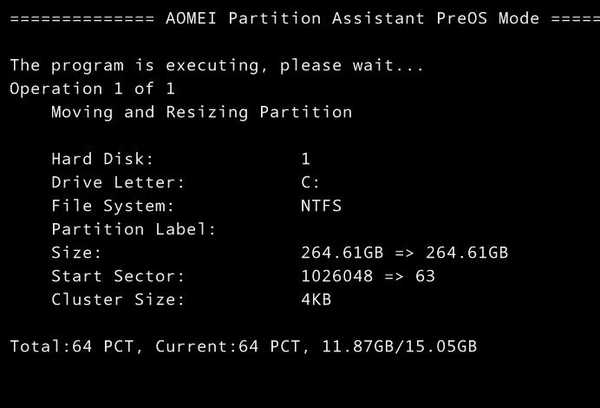 Рачунар се поново покреће.
Рачунар се поново покреће.Неодељени простор је причвршћен на диск (Ц :)
 Пријатељи, у боот окружењу сам створио боотлоадер за Виндовс 10 инсталиран на диск јединици (Ц :), а за други систем сам заборавио, поправио сам га. Отворите наредбену линију као администратор и унесите наредбу: бцдбоот Е: \ Виндовс (ова наредба ствара боотлоадер за Виндовс 10 инсталирано на диску (Е :). Преузимање датотека успешно створено.
Пријатељи, у боот окружењу сам створио боотлоадер за Виндовс 10 инсталиран на диск јединици (Ц :), а за други систем сам заборавио, поправио сам га. Отворите наредбену линију као администратор и унесите наредбу: бцдбоот Е: \ Виндовс (ова наредба ствара боотлоадер за Виндовс 10 инсталирано на диску (Е :). Преузимање датотека успешно створено.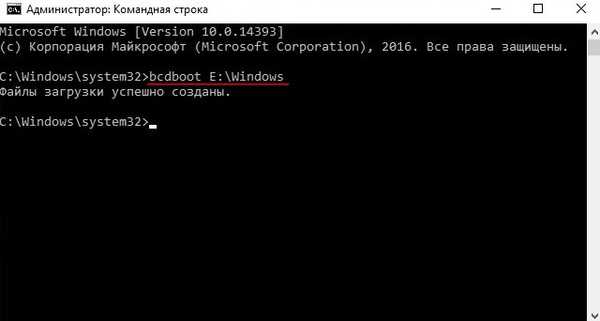 Сада ће се при покретању бирати између два оперативна система.
Сада ће се при покретању бирати између два оперативна система. 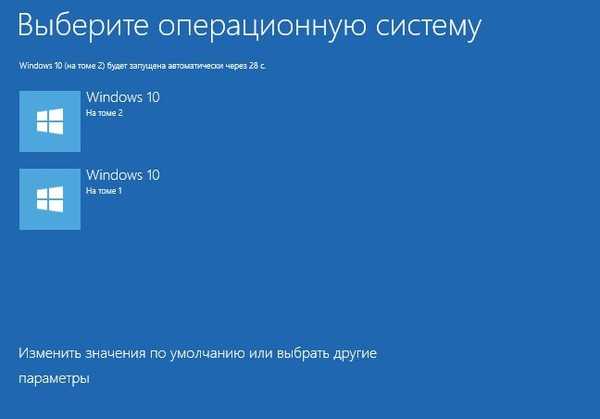 Складиште за покретање оперативног система (БЦД датотека) Учитавање оба оперативна система налази се на диску (Ц :).
Складиште за покретање оперативног система (БЦД датотека) Учитавање оба оперативна система налази се на диску (Ц :).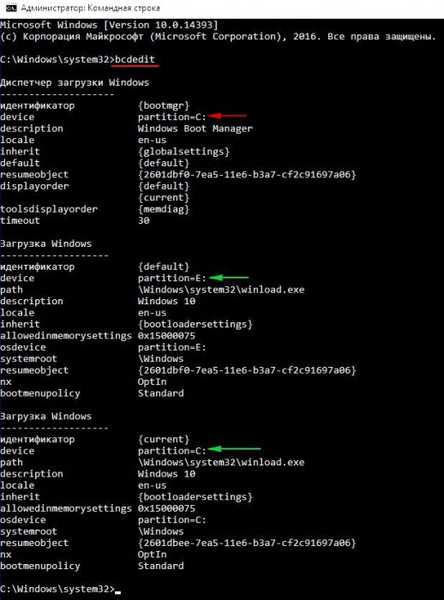
Чланци о овој теми:
1. Како поново створити партицију скривене системске резерве
2. Како сазнати где се активна партиција налази на МБР хард диску заједно са програмом за покретање покретања оперативних система (ако је на тврдом диску инсталирано неколико Виндовс-а и нема партиције Скривени систем резервисан)
3. Како уклонити окружење за опоравак оперативног система Виндовс 10 са хард диска преносног рачунара и причврстити нераспоређени простор на уређај (Ц :) помоћу АОМЕИ Партитион Ассистант
Ознаке чланака: Преузмите МБР партицијски диск











